Netflix đã thay đổi thế giới. Các dịch vụ phát trực tuyến theo đăng ký đang thống trị toàn cảnh truyền hình ngày nay - ngay cả Apple cũng đang có kế hoạch tham gia - và tất cả là nhờ Netflix. Nhưng khi cả thế giới hướng về tương lai, một số thiết bị của chúng ta sẽ bị bỏ lại trong cát bụi.
Người dùng sử dụng các thiết bị cũ hơn - như iPad 2 hoặc iPad mini đời đầu - đã quen với cảm giác này. Họ không chỉ không thể chạy các bản cập nhật phần mềm mới nhất mà còn không thể tải xuống Netflix từ App Store vì nó "không tương thích" với iPad của họ.
Thật khó để cập nhật các chương trình mới nhất nếu không có Netflix. Vì vậy, trong bài đăng này, chúng tôi đã giải thích cách bạn có thể vẫn tải Netflix xuống iPad của bạn, ngay cả khi nó nói rằng nó không tương thích.
Tại sao Netflix không tương thích với iPad của tôi?
 Sức mạnh xử lý của iPad không ngừng ngày càng tốt hơn.
Sức mạnh xử lý của iPad không ngừng ngày càng tốt hơn. IPad của bạn bị giới hạn bởi chip xử lý bên trong nó. IPad 2 ra mắt với chip A5 32 bit, nhưng iPad Pro năm nay có chip A12X Bionic 64 bit. Theo Geekbench, nó mạnh gấp 15 đến 30 lần so với những gì có trong iPad 2!
Khi công nghệ của Apple được cải thiện, họ sẽ phát triển phần mềm mới để tận dụng lợi thế của nó. Điều này rất tốt cho chủ sở hữu thiết bị mới, nhưng cuối cùng nó có nghĩa là các thiết bị cũ hơn không thể theo kịp các bản phát hành phần mềm mới.
Mặc dù Apple có kế hoạch phát hành iPadOS và iOS 13 vào cuối năm nay, iPad 2 vẫn bị giới hạn ở iOS 9. Nó chỉ đơn giản là thiếu sức mạnh để chạy phần mềm gần đây hơn thế.
Netflix đến từ đâu?
 Mọi ứng dụng đều cần cập nhật để giữ cho ứng dụng hoạt động trơn tru.
Mọi ứng dụng đều cần cập nhật để giữ cho ứng dụng hoạt động trơn tru. Các nhà phát triển ứng dụng cần liên tục cập nhật ứng dụng của họ để hoạt động trên các bản phát hành phần mềm mới nhất. Khi điều này tiếp tục, họ cũng không thể tiếp tục duy trì các phiên bản ứng dụng cũ hơn cho phần mềm đã lỗi thời.
Theo thời gian, các phiên bản cũ này ngày càng phát triển nhiều vấn đề hơn mà không thể khắc phục được. Cuối cùng, các nhà phát triển ứng dụng xóa chúng khỏi lưu hành hoàn toàn. Khi điều này xảy ra, ứng dụng sẽ không khả dụng cho người dùng có thiết bị cũ hơn.
Điều đó gần như đã xảy ra với ứng dụng Netflix.
Netflix vẫn tương thích với phần mềm nào?
Ứng dụng Netflix mới nhất hiện hỗ trợ iOS 11 trở lên. Nếu thiết bị của bạn đang chạy phần mềm cũ hơn phần mềm đó, bạn không thể tải xuống phiên bản Netflix mới nhất từ App Store.
Tuy nhiên, miễn là thiết bị của bạn chạy ít nhất iOS 5, bạn vẫn có thể tải xuống phiên bản Netflix cũ hơn tương thích với phần mềm iPad của bạn
Phần mềm nào đang chạy trên iPad của tôi?
Sẽ rất hữu ích khi biết bạn hiện đang chạy phần mềm nào để có thể tìm hiểu xem Netflix có nên khả dụng cho bạn hay không. Bạn có thể thực hiện việc này từ ứng dụng Cài đặt trên iPad của mình.
Mở ứng dụng Cài đặt và cuộn xuống để tìm phần Chung. Trong menu tiếp theo, nhấn Giới thiệu để xem thông tin về thiết bị của bạn. Tìm phần mềm hiện tại của bạn được liệt kê trên trang này bên cạnh “Phiên bản” hoặc “Phiên bản phần mềm”.
 Tìm hiểu phiên bản phần mềm bạn đang chạy từ trang Giới thiệu.
Tìm hiểu phiên bản phần mềm bạn đang chạy từ trang Giới thiệu. Phiên bản Netflix mới nhất tương thích với iOS 11 trở lên. Các phiên bản trước của Netflix vẫn có sẵn cho iOS 5 trở lên.
Làm cách nào để tải xuống các phiên bản cũ hơn của ứng dụng Netflix?
 Netflix chỉ cung cấp các phiên bản cũ hơn của ứng dụng cho người dùng trước đó.
Netflix chỉ cung cấp các phiên bản cũ hơn của ứng dụng cho người dùng trước đó. Mặc dù các phiên bản cũ hơn của ứng dụng Netflix vẫn có sẵn, nhưng khi bạn cố gắng tải chúng xuống từ App Store, bạn có thể nhận được thông báo “Netflix không tương thích với iPad này”.
Đó là vì Netflix chỉ cung cấp các phiên bản trước của ứng dụng cho những người dùng đã tải xuống trước đây.
Nếu bạn đã tải xuống Netflix trước đây, hãy thử tìm nó từ trang Đã mua trong ứng dụng App Store. Đó là nơi duy nhất bạn có thể tải các phiên bản cũ hơn của nó. Nhấp vào đây nếu Netflix bị thiếu trong trang Đã mua của bạn.
Khi bạn nhấn vào biểu tượng đám mây từ trang Đã mua của mình để tải xuống lại Netflix, bạn sẽ thấy cảnh báo cung cấp phiên bản tương thích cuối cùng của ứng dụng đó. Nhấn vào Tải xuống, và thì đấy! Bạn nhận được phiên bản Netflix cũ hoạt động trên iPad của mình.
 Bạn phải tải xuống lại Netflix từ trang Đã mua trong App Store.
Bạn phải tải xuống lại Netflix từ trang Đã mua trong App Store. Đừng lo lắng nếu bạn chưa từng tải xuống Netflix trước đây, vẫn còn một số điều bạn có thể thử.
1. Cập nhật lên phần mềm tương thích với Netflix trên iPad của bạn
Hầu hết mọi thiết bị phát hành sau năm 2012 đều tương thích với iOS 11 trở lên. Nếu bạn chưa có, hãy thử cập nhật iPad của bạn lên iOS 11 trở lên. Cách dễ nhất để tải Netflix trên iPad của bạn, nếu có thể, là cập nhật nó và tải xuống Netflix từ App Store.
Làm cách nào để cập nhật phần mềm trên iPad của tôi?
- Sử dụng Wi-Fi để kết nối iPad của bạn với Internet. Kiểm tra xem nó đã được kết nối chưa bằng cách tải một trang web mới trong Safari hoặc phát trực tuyến video trên YouTube.
- Mở ứng dụng Cài đặt và đi tới Chung> Cập nhật phần mềm.
- Chờ iPad của bạn kiểm tra các bản cập nhật mới, tải xuống và cài đặt bất kỳ bản cập nhật nào có sẵn.
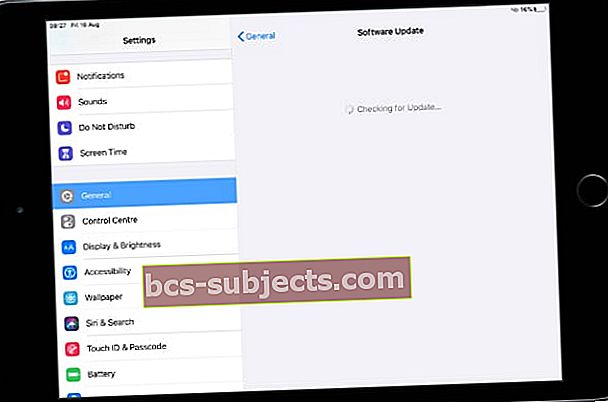 Nếu bạn có thể cập nhật iPad của mình lên iOS 11 trở lên, bạn có thể tải xuống phiên bản Netflix mới nhất.
Nếu bạn có thể cập nhật iPad của mình lên iOS 11 trở lên, bạn có thể tải xuống phiên bản Netflix mới nhất.
2. Tải xuống Netflix từ thiết bị chạy phần mềm tương thích
 Hãy thử tải xuống Netflix từ một thiết bị tương thích để cung cấp nó trên iPad của bạn.
Hãy thử tải xuống Netflix từ một thiết bị tương thích để cung cấp nó trên iPad của bạn. Rất nhiều người trong chúng ta có nhiều thiết bị Apple: iPad, iPhone và thậm chí có thể là iPod touch. Nếu bạn có quyền truy cập vào các thiết bị khác chạy iOS 11 trở lên, hãy tải xuống Netflix từ thiết bị đó để hiển thị trong trang Đã mua trên iPad cũ hơn của bạn.
Dù bạn sử dụng thiết bị nào, nó phải đăng nhập vào tài khoản Apple ID của bạn khi bạn tải xuống Netflix. Nếu không, Netflix sẽ không xuất hiện trong danh sách Đã mua trên iPad của bạn.
Kiểm tra tài khoản bạn đã đăng nhập trên từng thiết bị bằng cách đi tới Cài đặt> App Store. Tạm thời thay đổi tài khoản trên thiết bị Apple mới hơn nếu cần.
3. Tải xuống Netflix bằng phiên bản iTunes cũ hơn
iTunes đã có rất nhiều thay đổi và bây giờ nó đang trên đà hoàn toàn bị loại bỏ. Nhưng các phiên bản trước của iTunes (12.6.5 trở xuống) có khả năng tải xuống các ứng dụng iOS. Bạn có thể sử dụng quyền này để tải xuống Netflix trong iTunes và làm cho nó xuất hiện trong trang Đã mua trên iPad của bạn.
Nếu bạn đã có iTunes trên máy tính của mình, hãy kiểm tra phiên bản bạn có:
- Trên máy Mac: Mở iTunes và đi tới iTunes> Giới thiệu về iTunes từ thanh menu.
- Trên PC: Mở iTunes và đi tới Trợ giúp> Giới thiệu về iTunes từ thanh menu.
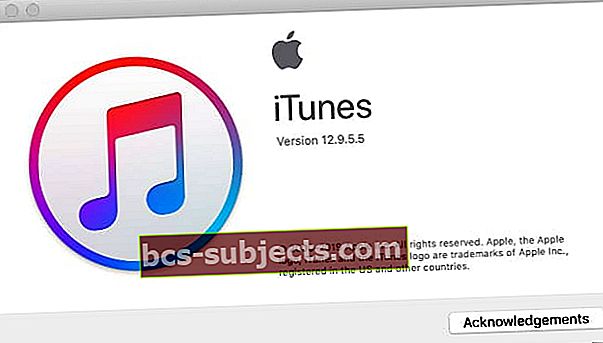 Tìm phiên bản iTunes bạn có từ cửa sổ Giới thiệu.
Tìm phiên bản iTunes bạn có từ cửa sổ Giới thiệu.
Nếu bạn đã có iTunes 12.6.5 trở xuống, hãy nhấp vào đây để tải xuống Netflix với nó, làm cho nó khả dụng trên iPad không tương thích của bạn. Nếu không, hãy làm theo các bước bên dưới để cài đặt phiên bản iTunes cũ hơn.
Rất tiếc, bạn không thể cài đặt phiên bản iTunes cũ hơn nếu máy Mac của bạn đang chạy macOS Mojave trở lên. Trong trường hợp đó, bạn cần tuân thủ các giải pháp khác mà chúng tôi đã đề xuất.
Làm cách nào để cài đặt iTunes 12.6.5 trở xuống trên máy tính của tôi?
Nếu bạn đã có iTunes trên máy tính của mình, hãy nhấp vào liên kết này để tạo bản sao lưu thư viện iTunes Media của bạn. Điều này bảo vệ nội dung iTunes của bạn không bị ghi đè bởi phiên bản iTunes thứ hai.
Bạn có thể tải xuống iTunes 12.6.5 từ trang này trên trang web của Apple. Ngoài ra, hãy nhấp vào đây để tải xuống các phiên bản iTunes khác.
Bạn sẽ có thể chạy nó cùng với các phiên bản iTunes hiện có trên máy tính của mình. Nhưng nếu bạn không thể, hãy nhấp vào liên kết này để gỡ cài đặt iTunes hoàn toàn. Không thể thực hiện việc này nếu máy Mac của bạn đang chạy macOS Mojave trở lên.
Làm cách nào để tải Netflix xuống bằng iTunes 12.6.5?
Mở iTunes và chọn Ứng dụng từ menu thả xuống. Nhấp vào nút App Store và tìm kiếm Netflix. Đảm bảo rằng bạn đã đăng nhập vào cùng một tài khoản Apple ID mà bạn sử dụng trên iPad, sau đó tải ứng dụng Netflix xuống máy tính của bạn.
 iTunes 12.6.5 có phiên bản App Store tích hợp sẵn.
iTunes 12.6.5 có phiên bản App Store tích hợp sẵn. Sau khi iTunes tải Netflix xuống, bạn sẽ có thể tìm thấy nó từ trang Đã mua trên App Store trên iPad của mình.
Chúng tôi hy vọng hướng dẫn này sẽ giúp bạn làm cho Netflix hoạt động trên iPad của bạn, mặc dù ban đầu nói rằng nó không tương thích. Hãy cho chúng tôi biết trong phần nhận xét điều gì phù hợp với bạn và tận hưởng thế giới rộng lớn của các chương trình Netflix đang chờ đợi trên iPad của bạn!

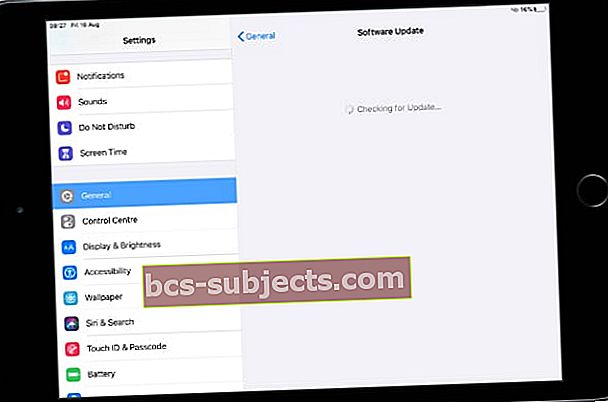 Nếu bạn có thể cập nhật iPad của mình lên iOS 11 trở lên, bạn có thể tải xuống phiên bản Netflix mới nhất.
Nếu bạn có thể cập nhật iPad của mình lên iOS 11 trở lên, bạn có thể tải xuống phiên bản Netflix mới nhất.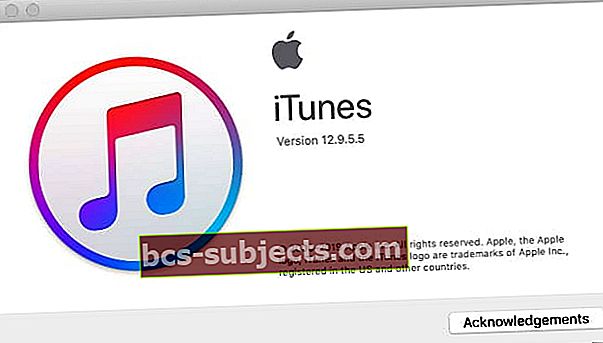 Tìm phiên bản iTunes bạn có từ cửa sổ Giới thiệu.
Tìm phiên bản iTunes bạn có từ cửa sổ Giới thiệu.
